帮您win10系统删除提示“文件夹访问被拒绝,需要权限执行此操作”的教程
时间:2019-05-28作者:xp系统之家 来源:http://www.37m.cn
今天小编分享一下win10系统删除提示“文件夹访问被拒绝,需要权限执行此操作”问题的处理方法,在操作win10电脑的过程中常常不知道怎么去解决win10系统删除提示“文件夹访问被拒绝,需要权限执行此操作”的问题,有什么好的方法去处理win10系统删除提示“文件夹访问被拒绝,需要权限执行此操作”呢?今天本站小编教您怎么处理此问题,其实只需要1、在无法删除的文件上单击右键吗,选择“属性”; 2、在属性窗口中点击“安全”选项卡,然后点击“高级”按钮;就可以完美解决了。下面就由小编给你们具体详解win10系统删除提示“文件夹访问被拒绝,需要权限执行此操作”的图文步骤:
具体方法如下:
1、在无法删除的文件上单击右键吗,选择“属性”;
2、在属性窗口中点击“安全”选项卡,然后点击“高级”按钮;
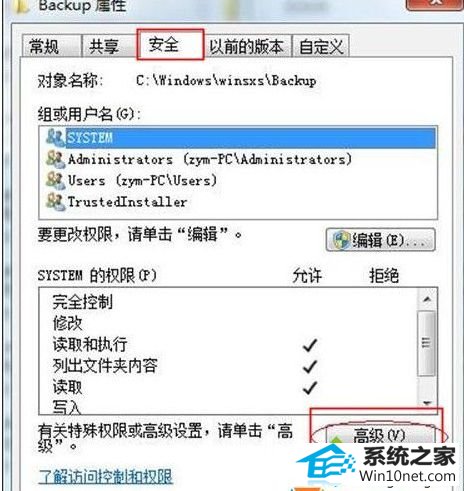
3、在高级选项中,点击“所有者”选项卡,然后点击“编辑”按钮;
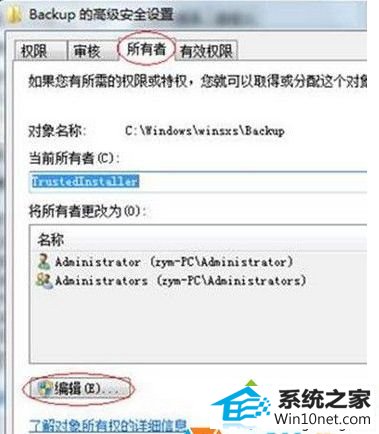
4、在“将所有者更改为”下面框内选择我们所登入的用户账户,然后勾选“替换子容器和对象的所有者”,点击确定;
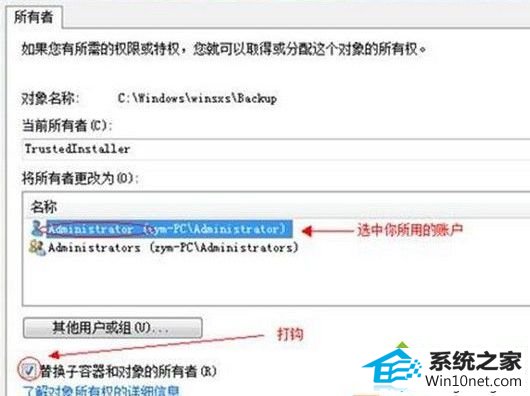
5、返回到高级设置界面后选中使用中的用户账户,点击“编辑”按钮;
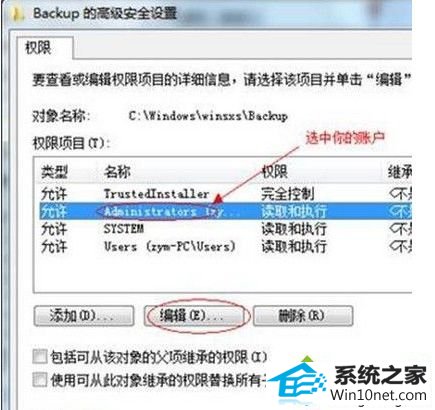
6、在权限窗口内的“权限”下方框内勾选“完全控制”后面的运行选框,点击确定;
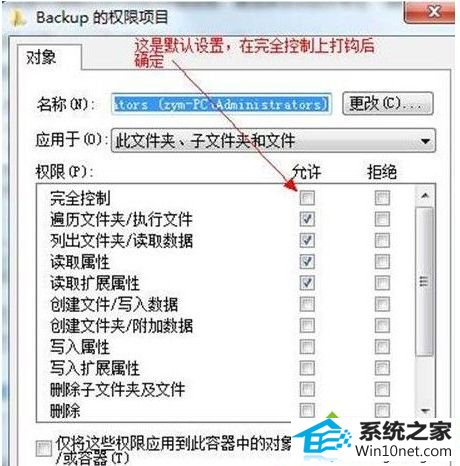
7、然后在高级设置窗口勾选最下面的“包括可从该对象的父项继承的权限”和“使用可从此对象继承的权限替换所有子对象权限”,然后点击应用并确定即可。
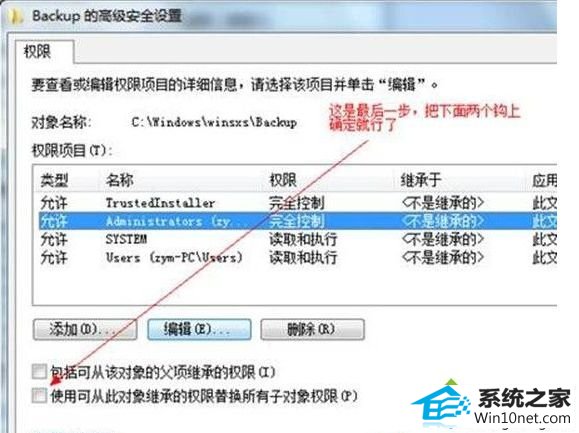
上述就是win10系统删除提示“文件夹访问被拒绝,需要权限执行此操作”的图文步骤,有需要的用户可以根据上述方法解决。
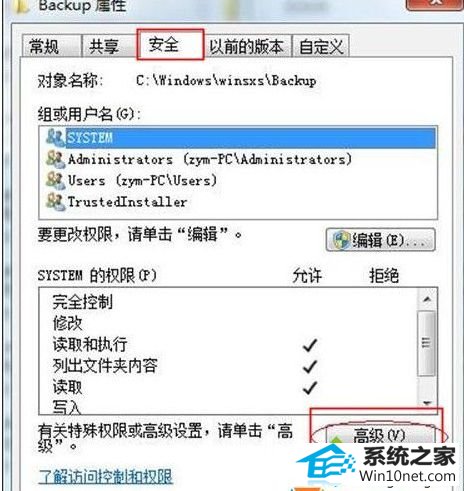
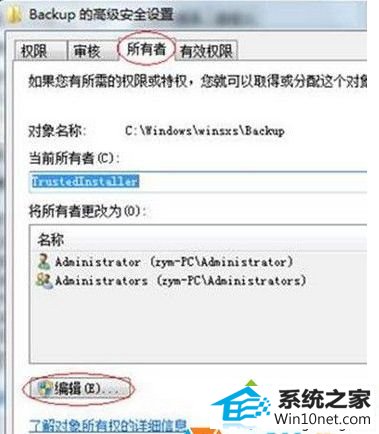
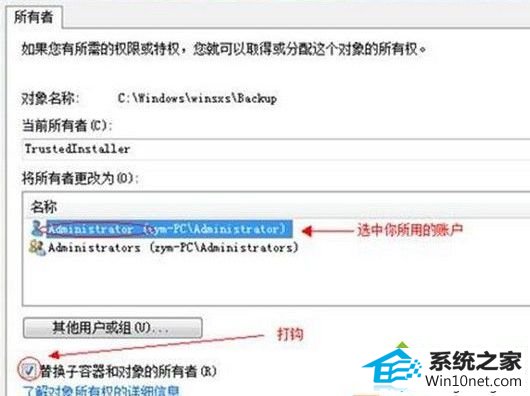
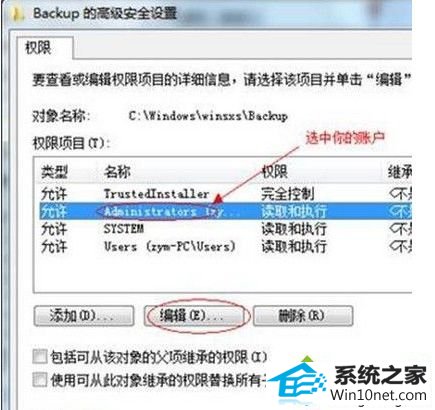
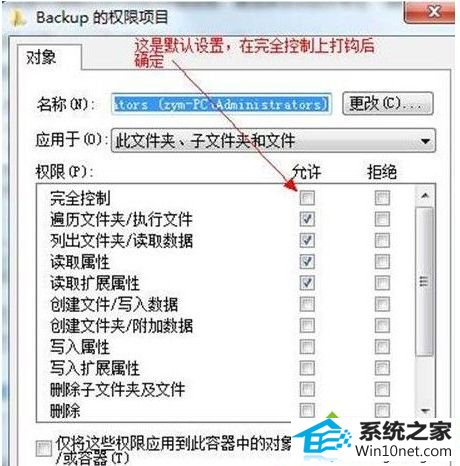
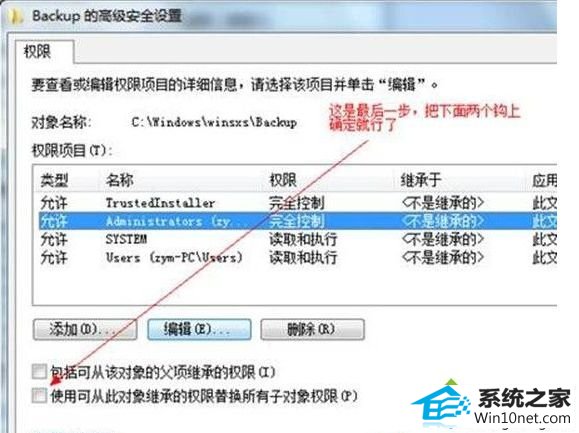 上述就是win10系统删除提示“文件夹访问被拒绝,需要权限执行此操作”的图文步骤,有需要的用户可以根据上述方法解决。
上述就是win10系统删除提示“文件夹访问被拒绝,需要权限执行此操作”的图文步骤,有需要的用户可以根据上述方法解决。